商品カタログをコピーしたら、真ん中に黒い影が入っちゃった!!
厚みがあるから、うまく原稿を読み取れないみたい!
でも「枠消去機能」っていうのを使うと、キレイにコピーができるんだって!
使い方を教えてもらったから、ぜひ試してみてね!
登場人物紹介

シャープの中古コピー機から生まれた妖精。
とにかく明るく、元気な頑張り屋さん。
でも空回りがちょっと多いドジっ娘な一面も。

キヤノンのモノクロ中古コピー機から生まれた妖精でカノンの妹。姉のカノンをサポートするしっかり者。機械いじりが得意でコピー機に関する知識も豊富。

コニカミノルタの中古コピー機から生まれた双子の妖精。 口下手。たまにしゃべるとちょっと辛口。黒がコニンで、白がミノン。立ち位置はいつも固定。

シャープのコピー機を専属で整備するエンジニア。
シャープのコピー機を丸裸にできちゃうほど、卓越した知識を持つ。会社からの信頼は厚い。

本をコピーすると真ん中に黒い影が入るのはなぜ?
カタログや本など厚みがある冊子をコピーすると真ん中の部分が黒くなってしまったことはありませんか?
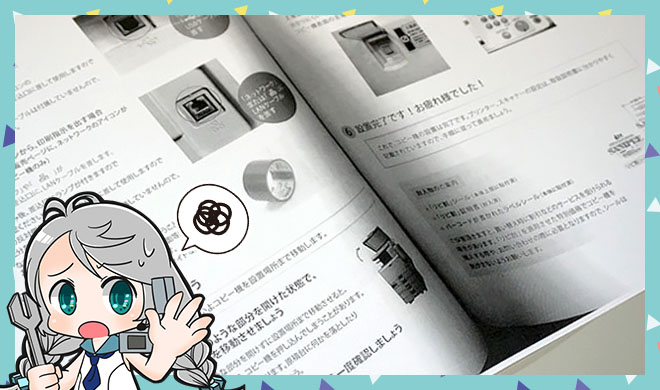
本の厚みの部分で中心が浮いてしまうため、正常に読み取りができず、黒い影のようなものが印刷されてしまうのです。
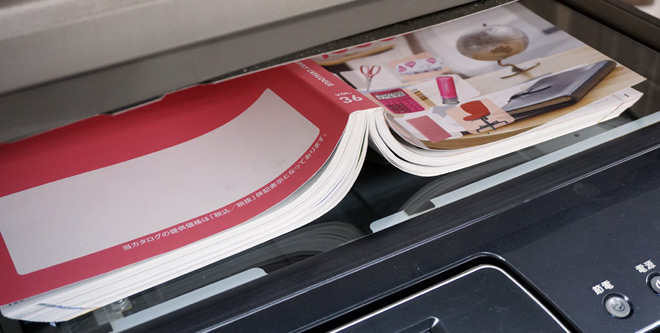
って、皆さんもこんな経験ありますよね?
あるある!黒くて読みづらいよね~!
キレイにコピーできる良い方法ありませんかね?
うーん、本を力強くギュッと押し付けるとか?
そんな時は枠消去機能がお勧めです!
わっ!いつの間に!
カー君、枠消去機能って何?
キレイに本のコピーをできる機能のことです!大抵のコピー機に搭載されていますよ。
「枠消去機能」を使えば本のコピーもキレイにできる!
枠消去機能とは、原稿の一部を消去してコピーできる機能です。見開きの本やカタログなど厚みのある原稿を読み取ったときに中心や左右に入ってしまう影を消して印刷することができます。
すごい便利な機能だね!
原稿の中心や外側など消去したい箇所や範囲を指定することもできます。
本をキレイにコピーできる機能があるって聞いて…
ちょうど冊子をコピーしようとしてたとこだし…
「枠消去機能」の使い方
では、シャープのカラーコピー機MX-3140FNを使って実際に枠消去機能を試してみましょう。
はーいっ!
よろしくっス…
1.液晶パネルのホーム画面の左下に「他の機能」ボタンを選択します。

2.機能の一覧の中に「枠消去機能」を選択します。
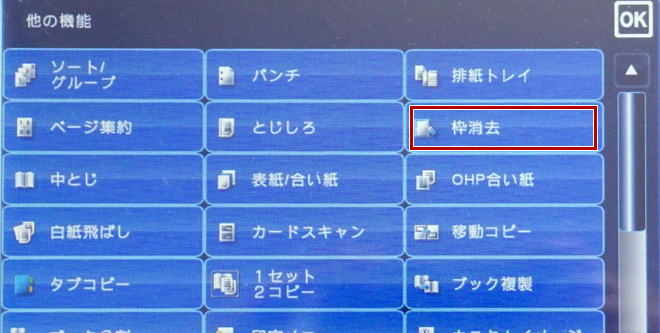
3.枠消去機能の設定をします。消去したい個所や範囲を入力します。

設定が完了したら印刷を開始します。
たったこれだけ…?
キレイにできるかなー!(ドキドキ…)

おぉー!できたー!
まとめ
シャーリーさん、うまくできましたね。
うん!意外と簡単なんだね!
ただ、辞書など分厚い本だとうまくいかないのでご注意ください。

では、私たちも試してみましょう!
じゃあ、この同人誌を…
シャーリーはゲームの攻略本!!
私たちが先だ…
う、うわぁ…(ドン引き)
き、君たち、会社のコピー機で何をしようと…
本をきれいにコピー機できる枠消去機能とは?
■本をコピーすると真ん中に黒い影が入るのはなぜ?
原稿の厚みで中心部分が浮いてしまうからです。
■「枠消去機能」を使えば本のコピーもキレイにできる!
「枠消去機能」とは、原稿の一部を消すことができる機能です。本など厚みのある原稿の中心部分や外枠など指定した箇所を消去することができます。
■「枠消去機能」の使い方
基本的に操作パネルから影が入る部分を指定するだけです。今回はシャープのコピー機で説明しましたが、他社のコピー機でも似たような手順で簡単に使えます。

<PR>枠消去機能搭載のコピー機をお探しならエーワンで
枠消去機能を搭載したコピー機を多数取り扱っております。本をキレイに印刷したい、機能についてもっと詳しく知りたいというかたはお気軽にご相談ください。
⇒中古カラーコピー機(複合機)【オフィスハードウェアエーワン】
⇒中古モノクロコピー機(複合機)【オフィスハードウェアエーワン】
